如何设置电脑账户头像为透明
来源:网络收集 点击: 时间:2025-02-19【导读】:
如何设置电脑账户头像为透明。成果如下图所示(因为用户名是自己名字,所以就打码了)工具/原料more透明图片Photoshop软件方法/步骤1/12分步阅读 2/12
2/12 3/12
3/12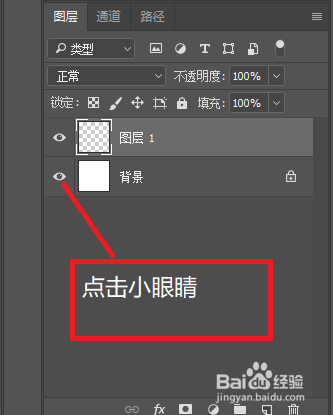 4/12
4/12 5/12
5/12 6/12
6/12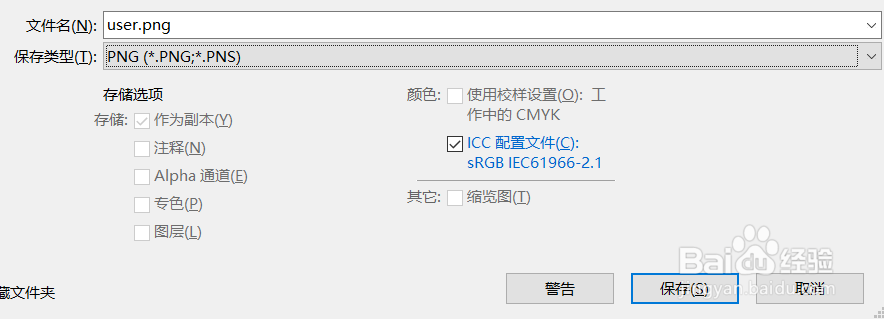 7/12
7/12 8/12
8/12 9/12
9/12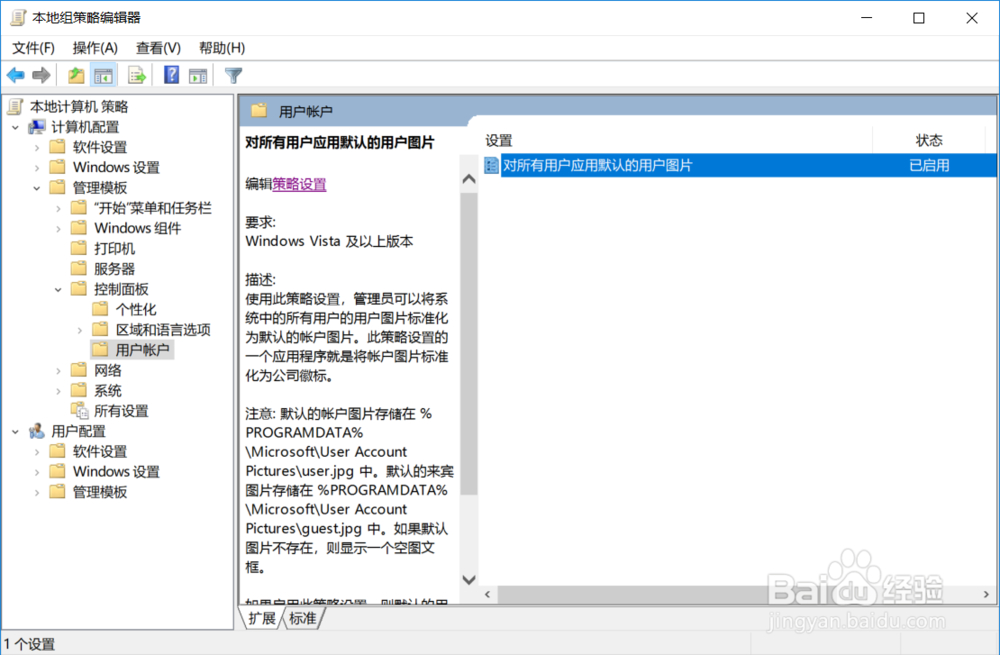 10/12
10/12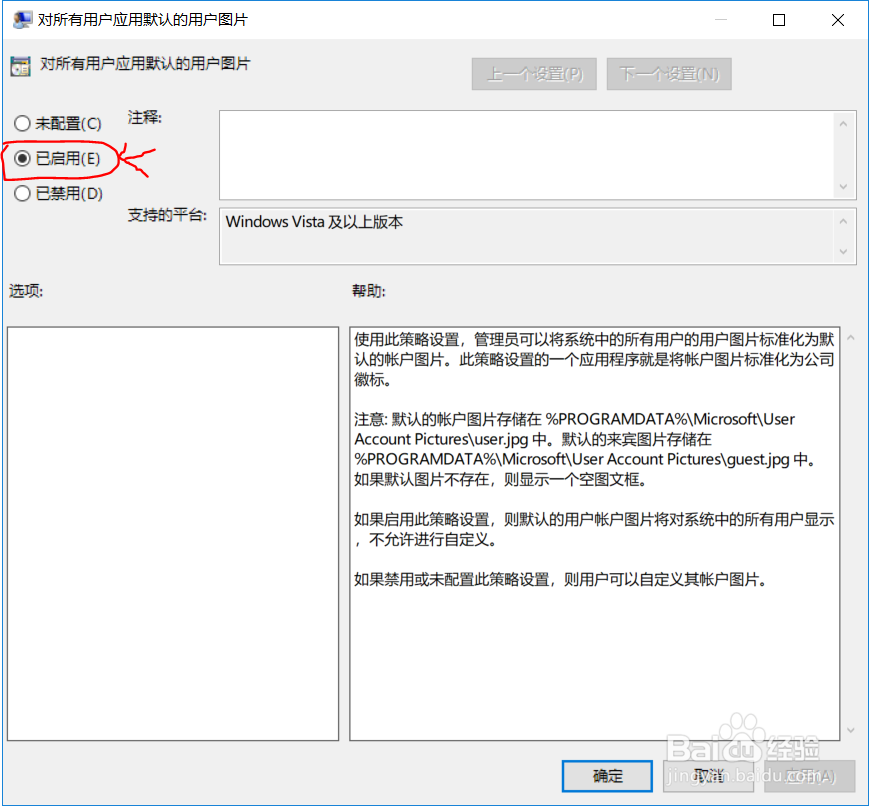 11/12
11/12 12/12
12/12 电脑账户透明头像删除头像
电脑账户透明头像删除头像
首先我们要做一张透明图片,下面以Photoshop为例
打开Photoshop,Ctrl+N(新建)
然后设置内容如下所示:
图片大小分辨率什么的个人喜好即可
 2/12
2/12新建后,找到右下角创建新图层。如下图所示:
如果没有那个窗口,可以点击菜单栏的窗口,把图层打√(窗口-图层)
 3/12
3/12然后点击背景的小眼睛,如下图:
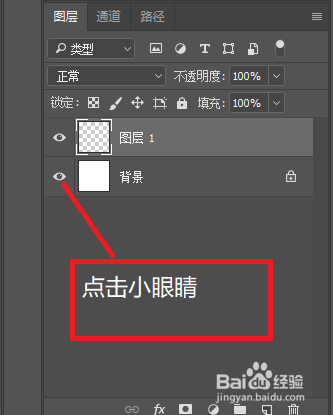 4/12
4/12点击小眼睛后:
 5/12
5/12接着保存
 6/12
6/12保存为PNG格式,并且命名为user.
也就是user.png(路径随便)
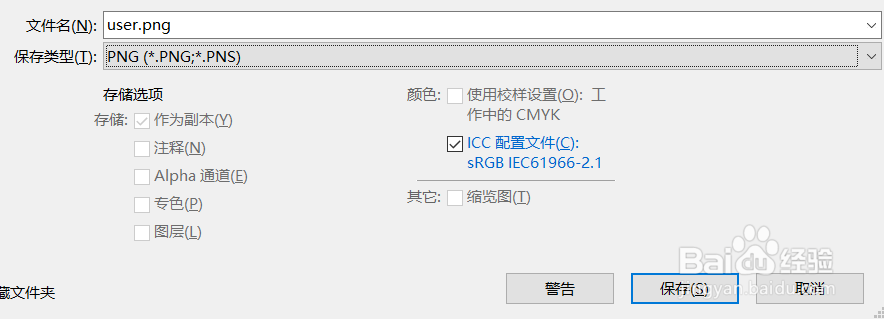 7/12
7/12接着到目录%PROGRAMDATA%\Microsoft\User Account Pictures
创建一个新文件夹,把文件名有user的都塞进去,如下图:
 8/12
8/12然后Win+R,输入gpedit.msc
 9/12
9/12计算机配置-管理模板-控制面板-用户账户
双击右边对所有用户应用默认的用户图片
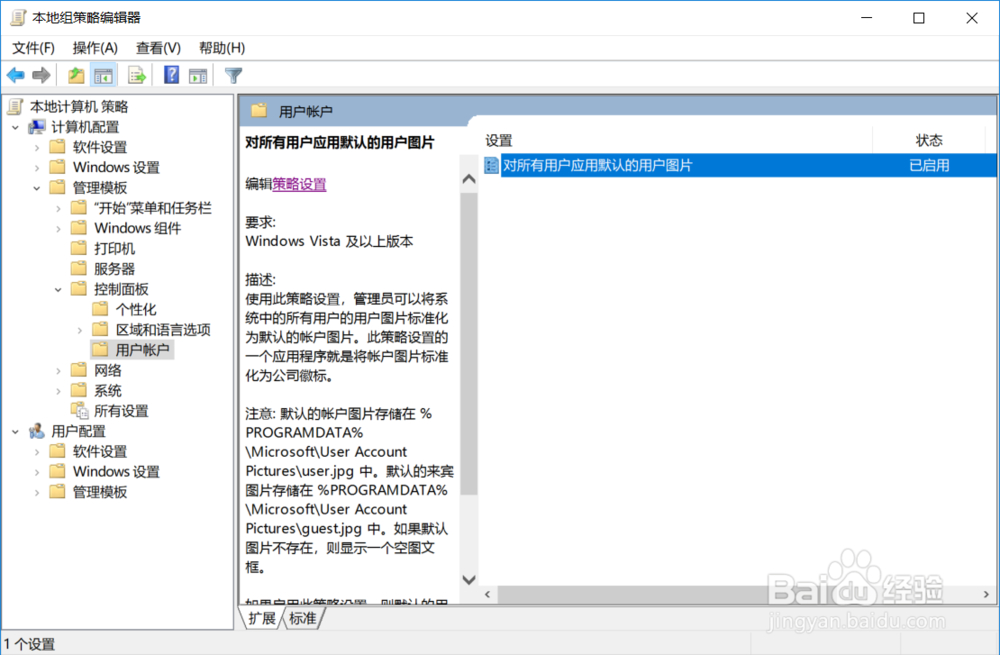 10/12
10/12然后点击已启用,再点应用,最后确定
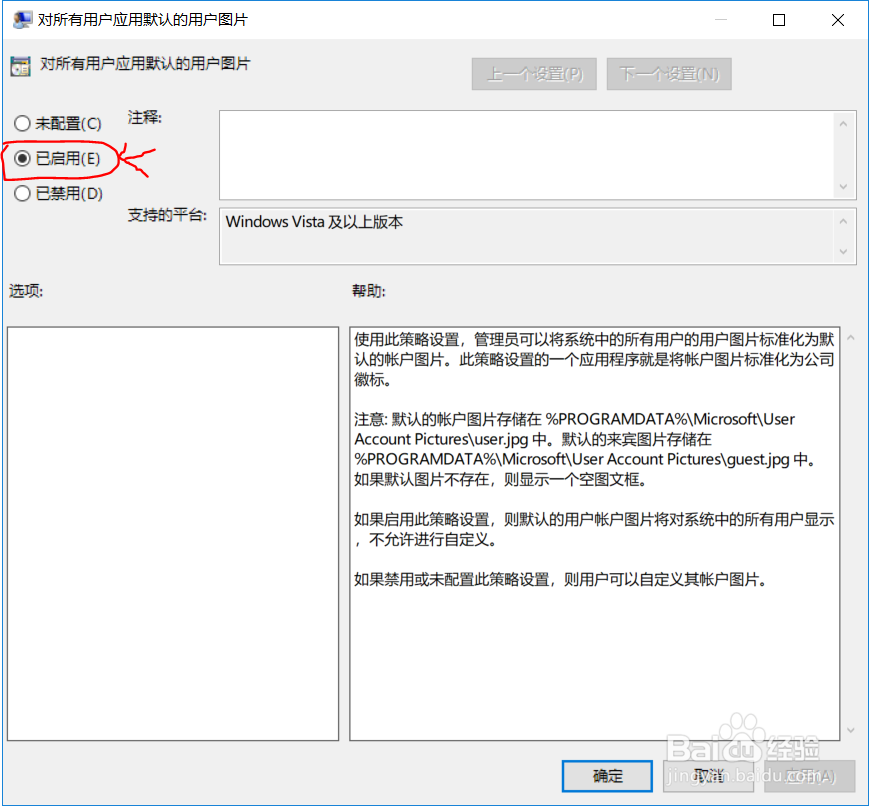 11/12
11/12然后把制作的透明图片复制,在目录
%PROGRAMDATA%\Microsoft\User Account Pictures
下粘贴(就是刚刚那个目录)如图:
 12/12
12/12最后,就是检验一下成果啦!Win+L 锁屏试试看
附上我的锁屏壁纸 ↓
 电脑账户透明头像删除头像
电脑账户透明头像删除头像 版权声明:
1、本文系转载,版权归原作者所有,旨在传递信息,不代表看本站的观点和立场。
2、本站仅提供信息发布平台,不承担相关法律责任。
3、若侵犯您的版权或隐私,请联系本站管理员删除。
4、文章链接:http://www.1haoku.cn/art_1242163.html
上一篇:特岗期间考上公务员了怎么办
下一篇:新浪微博如何收到赞后的数字提醒功能?
 订阅
订阅